Caso você tenha alguma dúvida sobre como cadastrar uma carteira, confira a matéria completa aqui.
- No menu principal do ISPFY, siga para “Sistema > Parâmetros > Financeiro”;
- A tela de carteiras será exibida, clique em “Nova carteira”;
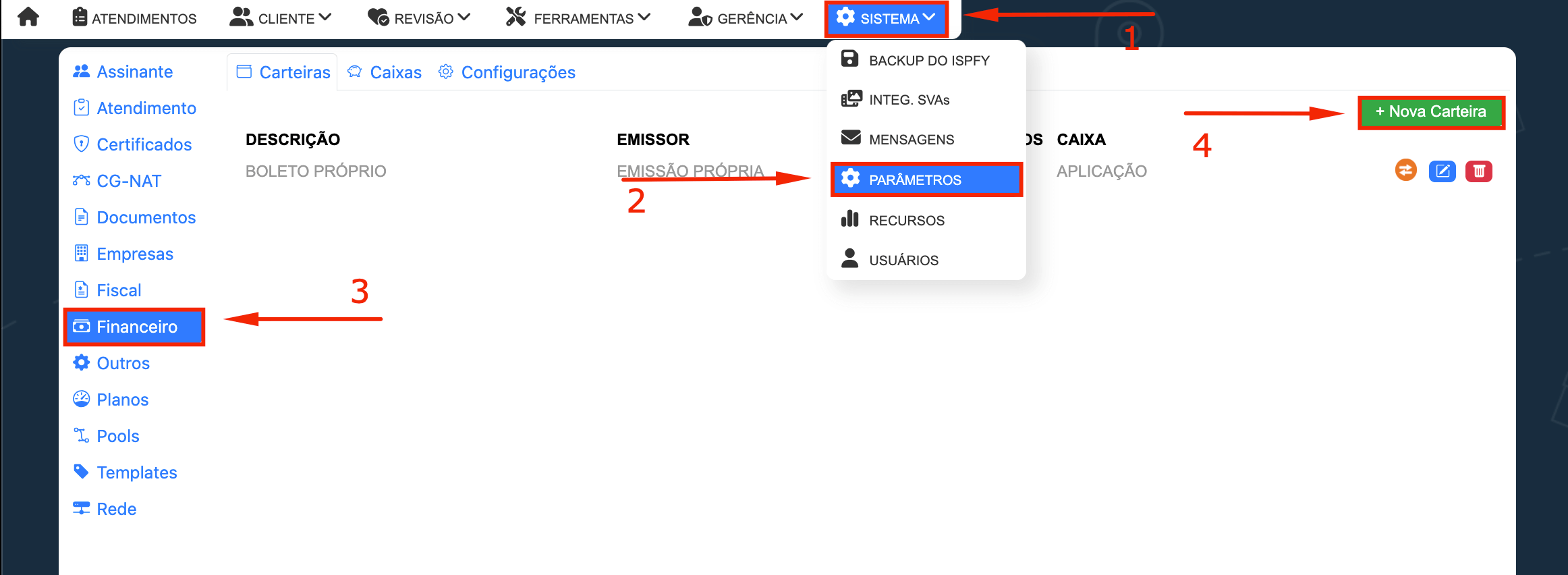
- A janela para cadastrar a carteira será exibida, preencha os campos como descrito abaixo:
Alguns campos possuem um ícone de interrogação (?). Ao passar o mouse sobre o ícone, detalhes adicionais sobre o campo serão exibidos- Habilitada: Selecione “Sim” para habilitar a emissão de cobranças;
- Nome da carteira: Informe um nome para identificação da carteira;
- Módulo: Selecione “Sicredi”;
- API e CNAB: Selecione “Sim” para o modelo de integração desejado;
- Disponível nas lojas: Selecione as lojas que utilizarão esta carteira;
- Caixa para creditar: Selecione o caixa para registrar as entradas da carteira;
- Multa: Insira o percentual de multa em caso de atraso;
- Mora: Informe o percentual de juros de mora mensal;
- Decurso: Informe o prazo em dias para expiração de uma cobrança após o vencimento;
Aplicável apenas a boletos não expirados. - Desconto Antecipado: Preencha os campos necessários caso deseje oferecer descontos por pagamento antecipado;
- Acrésc. Atualiz.: Informe um valor adicional a ser somado à cobrança no momento da atualização;
- Registro da tarifa: Caso tenha selecionado “Fixo”, Preencha os valores de tarifas de Registro, Alteração, Baixa e Pagamento.
Os valores informados serão registrados como débito no caixa. - Agência, Conta, Beneficiário, Posto e Carteira: Consulte seu banco para obter essas informações;
Passe o mouse sobre o ícone “?” para verificar os formatos exigidos. - Permitir impressão: Selecione “Sim” para autorizar a impressão de cobranças emitidas nesta carteira
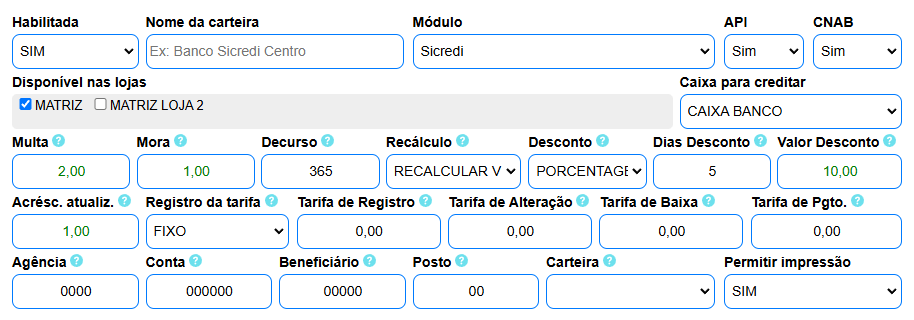
Após preencher os campos acima, prossiga para as abas API ou CNAB no manual, conforme o modelo de integração escolhido.
Importante: Para realizar a integração, é necessário primeiro se cadastrar no Portal do Desenvolvedor do Sicredi, configurar sua aplicação e, posteriormente, concluir a integração no ISPFY.
As abas a seguir apresentam as etapas do processo. Siga-as com atenção.
¶ Passo 1 - Criação da aplicação
- No menu superior, sita até “Minha Conta > Minhas Apps”;
- Clique no botão “Cadastrar Nova App”;
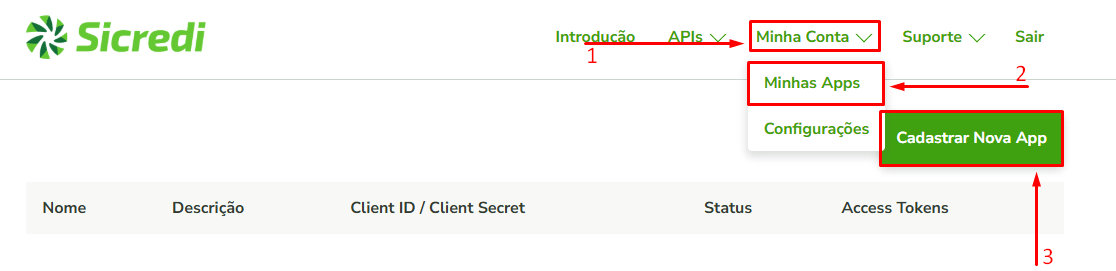
- A tela “Criar Nova App” será exibida, preencha os campos como descrito abaixo:
- Nome da aplicação: API COBRANCA PRODUCAO (Acrescente ao nome, Coop e código beneficiário);
- Descrição: API COBRANCA PRODUCAO
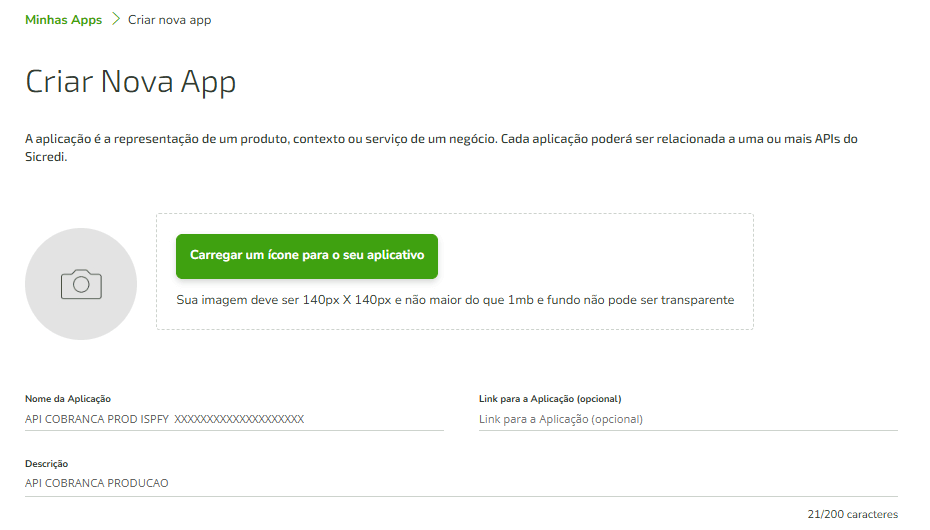
- Em “APIs" slecione as seguintes opções:
- OAuth 2.0;
OAuth API. - Open API - OAuth - Parceiros 1.0.0;
Serviço de autenticação para APIs do contexto de Parcerias. - Open API - Cobranca - Parceiros 1.0.0.
Serviços de cobranca (Boletos, webhook de contrato e relatórios).
- OAuth 2.0;
- Clique no botão "Registrar".
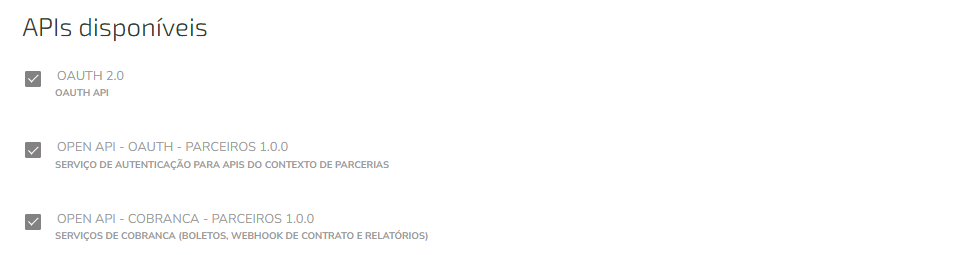
Observação: Após esse provesso, a aplicação estará criada, mas ainda necessário a geração do “Access Token de Homologação”.
¶ Gerar Token de Homologação
- No menu principal do Portal do Desenvolvedor, siga para “Suporte > Abra um chamado”;
- A tela “Abrir Chamado” será exibida, preencha os dados como descrito abaixo:
- Tipo de solicitação: API COBRANCA BOLETOS;
- Motivo do contato: Selecione a opção “Solicitar Access Token”;
- Assunto: Nome da APP ou “Solicitar Access Token”;
- Descrição detalhada: “Acesso ao token para início da geração de boletos pela API”;
- Ambiente: Selecione a opção “Produção”;
- Client ID ou Nome da App: Informe de acordo com sua preferência.
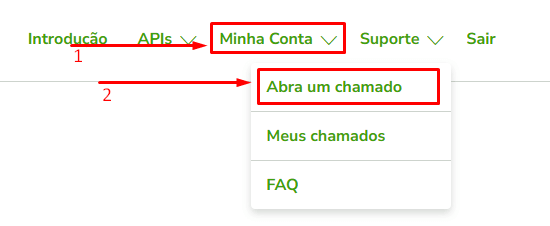
Importante: Após realizar a solicitação, o token pode ser liberado em poucos minutos e em alguns casos, podendo levor alguns dias.
- Após a aprovação do token, no menu principal, siga para “Minha Conta > Minhas Apps”;
- Sua aplicação será exibida, clique em "detalhes";
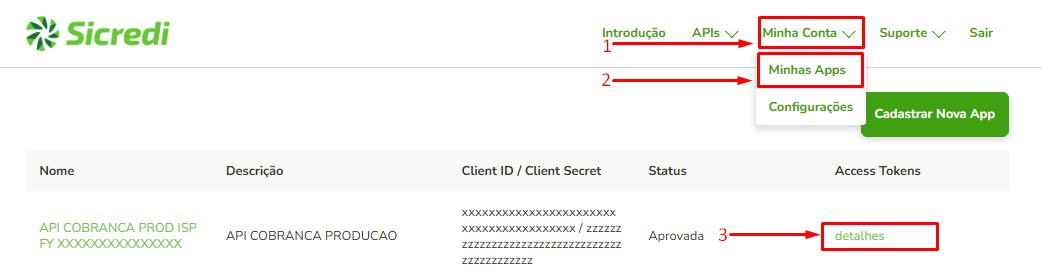
- Os detalhes da aplicação serão exibidos, utilizaremos o token mais tarde.
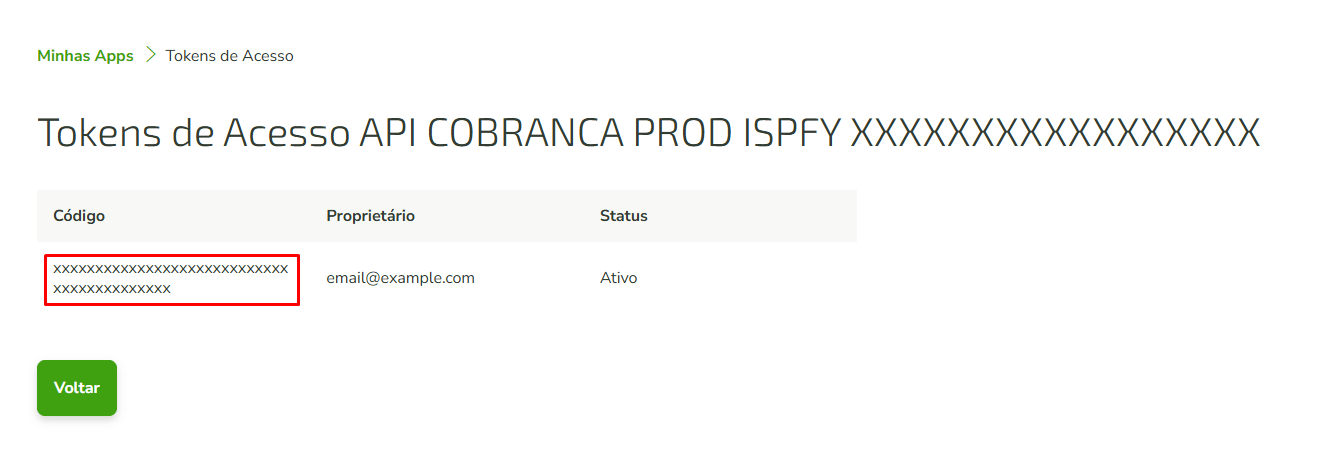
¶ Passo 3 - Gerar Código de Acesso
- Acesse o Internet Banking do Sicredi;
- No menu superior, clique em "Cobrança";
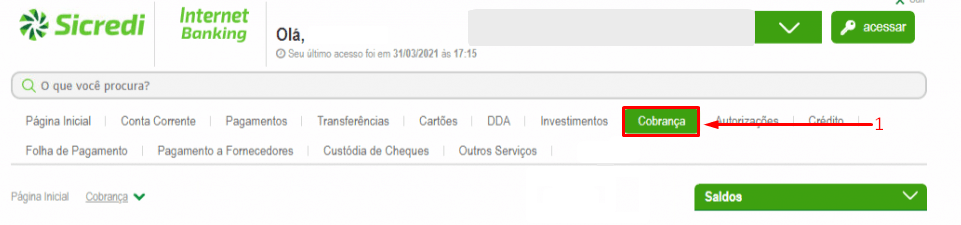
- Siga até “Código de acesso > Gerar” no menu esquerdo;
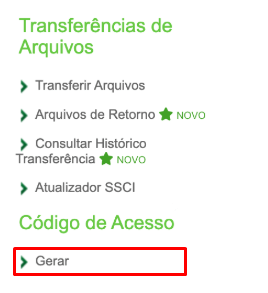
- Se concordar com os termos, selecione a caixa e clique em "Avançar";
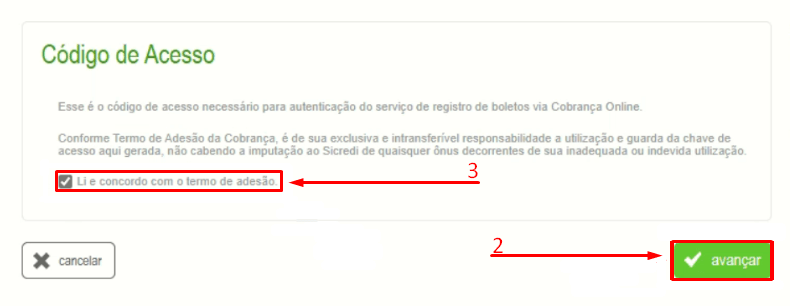
- Acesse o aplicativo do Sicredi em seu celular e faça a leitura do QR code;
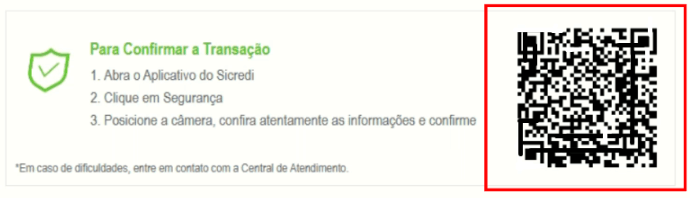
- O código de acesso estará disponível, utilizaremos ele para a integração no ISPFY.
Nas configurações da carteira, preencha os dados da API, como exemplificado nos tópicos a seguir:
As demais configurações para integração com do banco, já foram abordados acima, caso você tenha pulado, recomendamos que confira a matéria completamente.
- Consulta Ativa Pgto: Selecione “Ativada”;
Aviso pequeno. - E-mail p/ notificações: Email para receber as notificações;
- X-API-KEY: Insira o Token de Acesso gerado no APP cadastrado no portal do desenvolvedor;
- Código de Acesso: Insira o código de acesso gerado no Internet Banking do Sicredi;
- Ambiente: Selecione a opção “Produção”;

Caso necessário, marque “Utilizar cedente diferente” para emissão de cobranças em outro CNPJ.
- Clique em “Salvar” para finalizar.
- Tipo Alteração: Modo de envio da cobrança ao alterar data e/ou valor.
Atenção: Nem todos os bancos e/ou carteiras suportam o método de alteração. Verifique com seu banco se isso é possível e realize um teste antes de optar definitivamente por este método. - Filtro Remessa: Defina se o usuário poderá utilizar filtros ao gerar uma remessa;
- Seq. retorno: Selecione a opção “respeitar” para processar retornos em ordem sequencial;
Ao utilizar CNAB, recomendamos manter obrigatório para evitar furos de sequencial. - CNAB retorno: Informe o tipo de arquivo CNAB utilizado para retorno;
Prefira utilizar o CNAB 240. O CNAB 400 está depreciado e só deve ser utilizado em casos específicos. - Retorno atual: Informe a sequência atual de seus arquivos de retorno;
- CNAB remessa: Informe o tipo de arquivo CNAB utilizado para remessa;
Prefira utilizar o CNAB 240. O CNAB 400 está depreciado e só deve ser utilizado em casos específicos.

Caso necessário, marque “Utilizar cedente diferente” para emissão de cobranças em outro CNPJ.
- Clique em “Salvar” para finalizar.
Com sua carteira cadastrada, você poderá emitir sua primeira cobrança;
Confira o manual: Como emitir uma cobrança.
Confira também: Como gerar a remessa e processar o retorno.
Conheça o ISPFY: O sistema completo para a gestão do seu compromisso! Acesse o sistema e faça um teste sem compromisso.
Confira todos os módulos e funcionalidades do ISPFY.